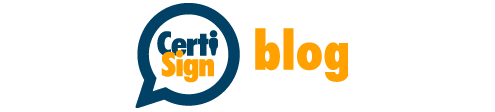No site da Certisign escolha o tipo de Certificado “e-CPF”. Clique em ver todos.
Escolha o tipo de armazenamento e a validade de seu Certificado Digital, e clique em “Comprar”.
Será mostrado um aviso, após ler os termos marque a opção “Li e concordo com os termos acima” e em “Continuar”

Após clicar sobre o Certificado Digital desejado aparecerá essa tela, confirme se esse certificado corresponde com o selecionado e clique em “Avançar para pagamento”.

Você cairá na pagina de identificação para o pagamento. Se você cliente, já tiver o cadastro, digite no campo já sou cadastrado seu e-mail e senha, depois clique em “Avançar”.

A próxima tela corresponde ao seu cadastro.

Abrirá a tela para preencher os dados do faturamento, estes serão os dados da nota fiscal.
Importante! O faturamento pode ser como pessoa física ou jurídica, o tipo de faturamento não poderá ser alterado depois da emissão da nota fiscal. Em seguida deve ser escolhida a forma de pagamento:
Formas de pagamento do Certificado Digital
De acordo com a forma de pagamento escolhida serão mostradas as seguintes telas:
Pagamento com Cartão de crédito:
Pagamento com cartão de crédito pode ser parcelados em até 3x.

Débito em conta Itaú:
Esta opção de pagamento são apenas para os clientes Itaú e que já possuem acesso ao Internet Bank.

Após a escolha da forma de pagamento em débito em conta, o cliente deverá informar o Agência e o número da conta. *Para utilizar a opção débito em conta Itaú, é necessário instalar o programa Guardião.

Pagamento com Voucher:

Após escolher o pagamento, abrirá a tela para cadastrar o titular do certificado, digite o CPF, a data de nascimento e a imagem de segurança, clique em “Avançar”.

Se você já tiver cadastro e não precisar alterar nenhum dado, clique em “Avançar”. Caso contrario, clique em “alterar dados de pessoa física”

Se você ainda não tiver cadastro, preencha os dados que forem solicitados. Após o preenchimento dos dados, clique em “Avançar”

Coloque o e-mail do titular, após ler a “Política de Garantia Certisign” marque a opção “li e concordo” e clique em “Avançar”.

Abrirá a tela para o agendamento da validação, clique em “Agendar Validação”.

Você pode optar por colocar o CEP da sua empresa/residência, ou clicar em “Visualizar pontos de atendimento disponíveis”

Se optar por digitar o CEP serão mostrados os postos de atendimento mais próximos a este CEP, escolhido o posto clique em “Agende Aqui”.

Se optar por escolher “Visualizar postos de atendimento disponíveis”, escolha o Estado e a Cidade, serão mostrados os bairros que possuem postos de atendimento.
• Ao clicar no Bairro, será mostrado os postos de atendimento disponíveis, com o posto escolhido clique em “Agende Aqui”

Escolha a data e horário desejado clicando em cima do horário
Abrirá a tela para que você possa imprimir o boleto, reagendar validação ou trocar a forma de pagamento. Para imprimir o boleto clique em “Imprimir Boleto”
Concluindo todos esses passos, você receberá dois e-mails:
Confirmação de pedido:

Mesmo que tudo mude, você vai continuar sendo único. Se você ainda não possui o seu Certificado Digital e-CPF clique aqui e seja uma pessoa segura.
Esse conteúdo foi útil?
Clique em uma estrela para avaliá-lo!
Poxa! Lamentamos que este post não tenha sido útil para você!
Vamos melhorar este post!
Obrigado pelo seu feedback!